Vi oplever i øjeblikket meget vigtige ændringer, når det kommer til at arbejde. Lige nu er vi nedsænket i en overgang til den digitale verden. Det hele startede for mere end 20 år siden, da e-mail messaging blev populær. Dette har betydet, at deres tilstedeværelse gradvist er blevet stærkt reduceret af post og fax. Men det har ikke været det eneste i de senere år, vi har set, hvordan cloudarbejde og telearbejde har taget et stort boom. I denne vejledning skal vi lære om FlipDrive, som giver os mulighed for at dele og gemme store krypterede filer i den offentlige sky.
Vi begynder med at forklare, hvad denne service tilbyder os, hvordan vi kan oprette en gratis konto og nogle eksempler på brug.

Hvad tilbyder FlipDrive os til at arbejde i skyen
FlipDrive vil give os adgang til og dele alle vores data, uanset hvor vi er. Dets måde at arbejde på består i at gemme vores data i skyen på et passende og sikkert online sted. Således har vi dem tilgængelige, når vi har brug for dem, hvor som helst og også fra enhver enhed. FlipDrive er baseret i New York City og tilbyder support døgnet rundt.
Denne service tilbyder os en sikker opbevaring i skyen for at gemme data online. Her kan vi gemme vores fotos, dokumenter, musik, software og andre filer.
En anden interessant funktion af FlipDrive er specialiserede «Fotoalbum »For at gemme vores fotos online sikkert. Derudover giver det os mulighed for at opbevare de originale fotofiler med fuld opløsning for ikke at miste kvalitet, dele fotos med den, vi ønsker, og have en side med personlige offentlige fotos. Fotos gemmes i et moderne, katastrofesikkert datacenter, så vi kan være sikre på, at de er beskyttet mod computerfejl og vira. På den anden side har vi fuld kontrol over vores fotos. I denne henseende beslutter vi, hvem der har adgang til vores personlige fotos, idet vi kan vælge mellem:
- Hold vores fotos private.
- Opret et adgangskodebeskyttet fotoalbum.
FlipDrive til deling, samarbejde, backup og mere
Denne skybaserede tjeneste er designet til deling og samarbejde . I det aspekt kan vi dele enhver fil af enhver størrelse med enhver. Alt, hvad vi skal gøre er at konfigurere dataadgangstilladelserne for forskellige personer og grupper. På den anden side skal vi ikke bekymre os for resten af vores data, da de forbliver private og sikre.
De har også en kontaktadministrationssystem hvor vi kan gemme, organisere og administrere vores kontakter. Vi kan hurtigt finde en kontaktinformation og oprette vores grupper. Ved at gemme kontakter kan vi dele vores data med enkeltpersoner og hele grupper uden for eksempel at skulle indtaste e-mail-adressen.

En anden måde at bruge det på er som en backup i skyen . En grundlæggende ting i dag er at have en backupplan for at kunne gendanne vores vigtigste data, hvis vores computer går i stykker. Hvis dette skete, ville vi være i en vanskelig og frustrerende situation. Derfor anbefaler vi fra denne artikel at have en kopi af vores vigtige data på en anden computer, på en ekstern harddisk eller gemt i skyen. Således gemmer og beskytter FlipDrive vores data mod ethvert uheld. Husk, at normale sikkerhedskopiløsninger er sårbare over for angreb og hardwarefejl. I den forstand opnår vi en virkelig sikker privat sky til lagring af en sikkerhedskopi.
Det har også en bogmærkesystem for at gemme, organisere og hente alt online. Takket være dette kan vi oprette en brugerdefineret kategori og tilføje de relaterede links, som vi har brug for.
Sådan oprettes en gratis eller betalt konto
Den første ting, vi skal gøre, er at gå til FlipDrive-webstedet ved at klikke på følgende link .
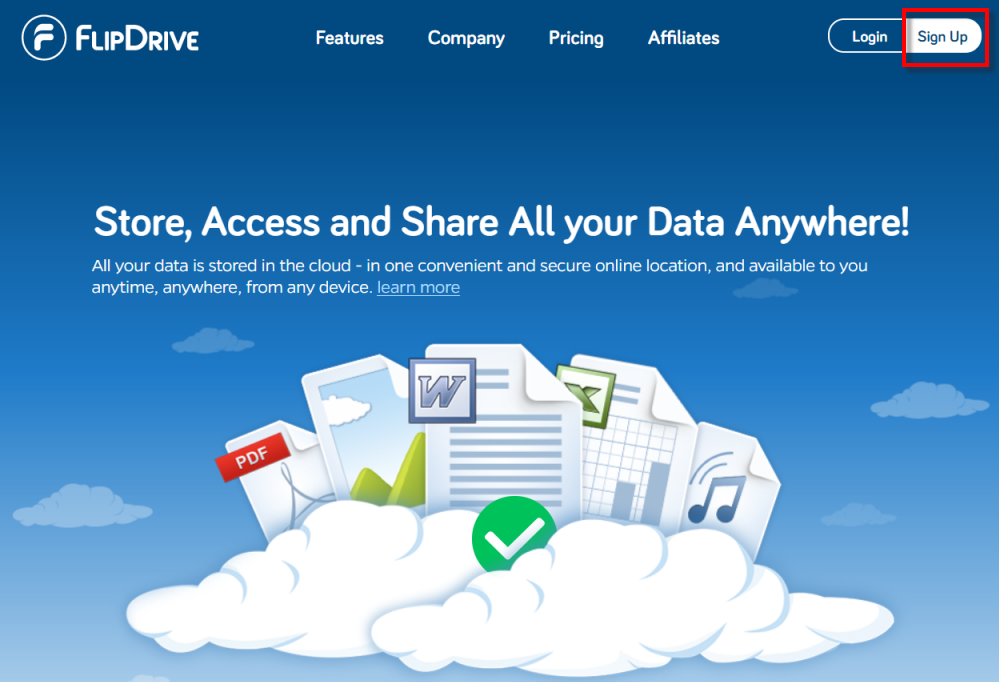
Klik derefter på Syng op for at registrere og oprette vores konto. På det tidspunkt vises en liste over tilgængelige planer på det tidspunkt.
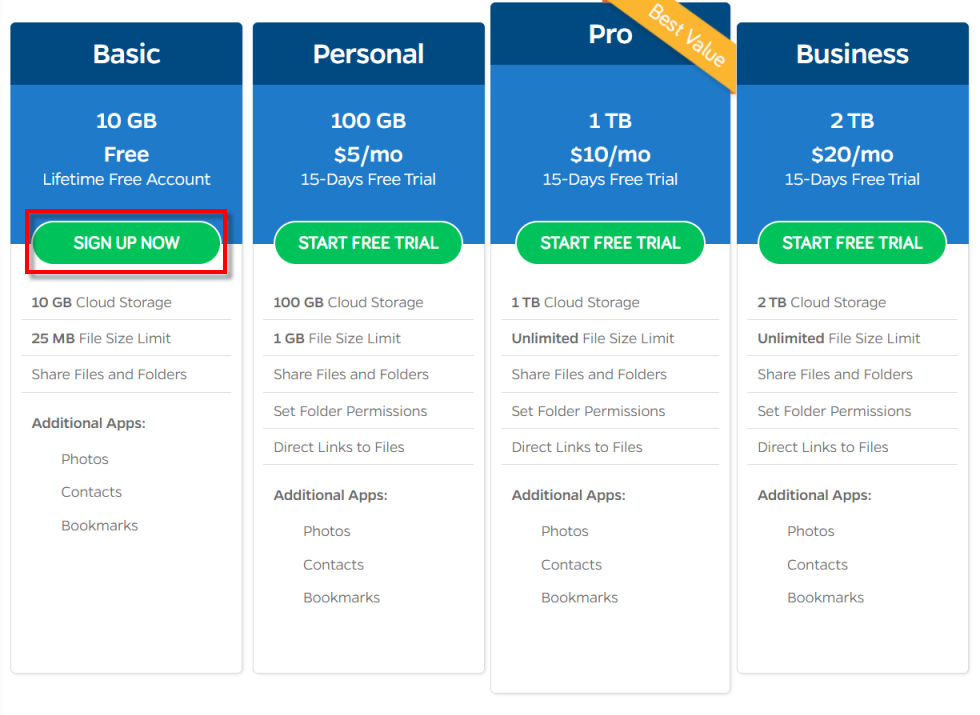
I dette tilfælde vil vi vælge den grundlæggende plan, som er gratis. Oprettelse af konto svarer til resten af planerne. Praktisk adskiller den gratis sig fra de andre prøveversioner, idet de lader dig prøve det gratis i 15 dage, men du skal indsætte et kreditkort for at oprette kontoen.
Derfor skal vi i vores tilfælde klikke på SING OP NU som du har markeret i det røde felt.
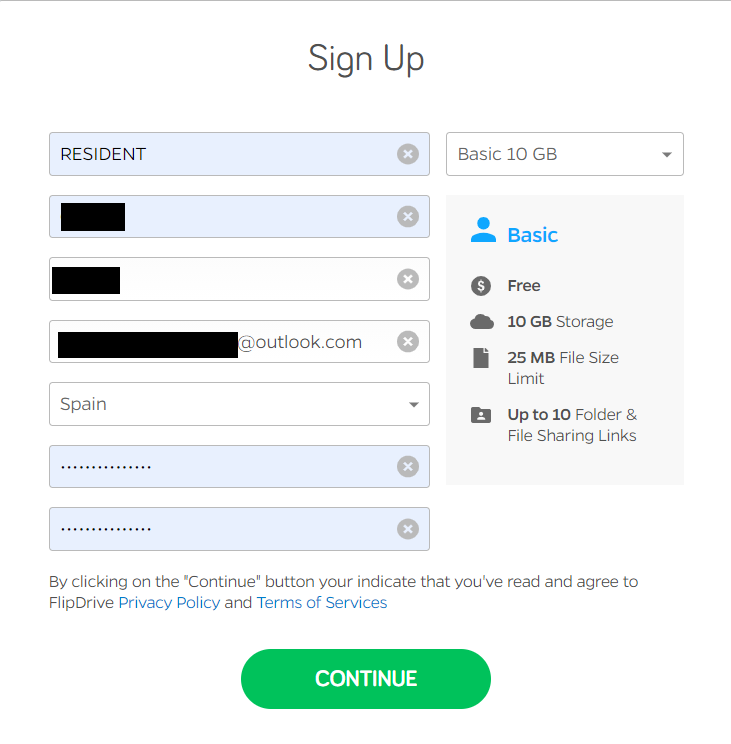
Her skal vi sætte et brugernavn, vores navn, efternavne, en e-mail, landet og en adgangskode, som du skal angive to gange. Når vi er færdige med at udfylde alt dette, klikker vi på FORTSÆT .
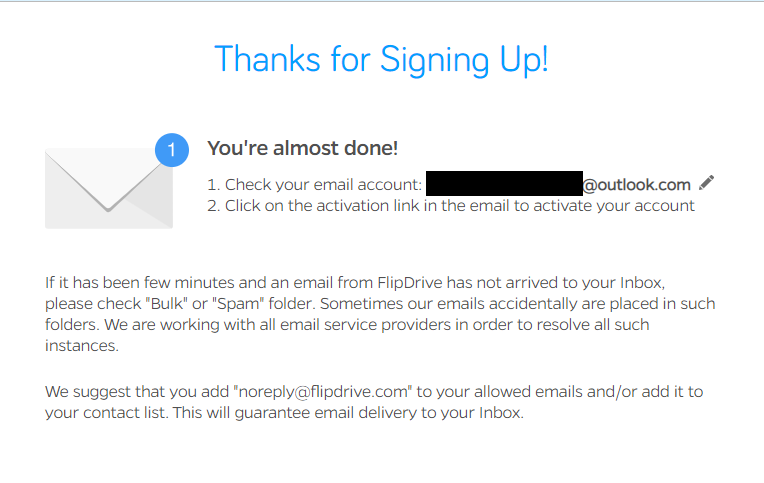
Nu fortæller han os, at han har sendt en e-mail til den konto, vi placerer i registreringsdatabasen, og at vi skal klikke på et link for at aktivere det. Derfor går vi til vores postindbakke og ser en besked som denne.
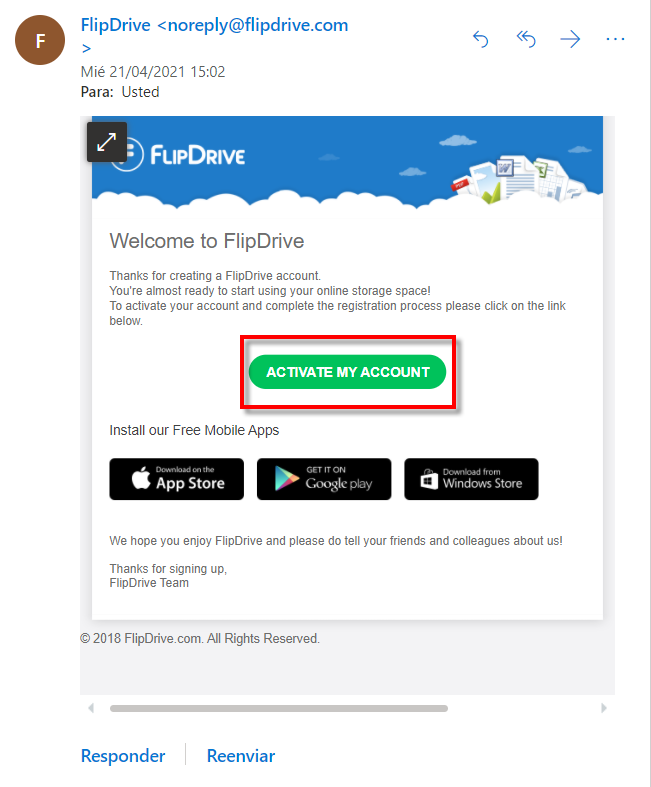
Så klikker vi på AKTIVER MIN KONTO og en skærm som denne vises for at fuldføre registreringen.
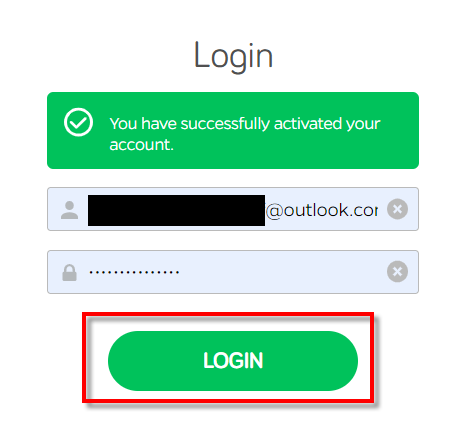
Nu lægger vi e-mailen og adgangskoden, hvis de ikke kommer ud, skal du klikke på LOGIN , og vi vil være i stand til at få adgang til vores plads i skyen.
Kom godt i gang med denne skytjeneste
Første gang vi går ind, vises en skærm som denne:
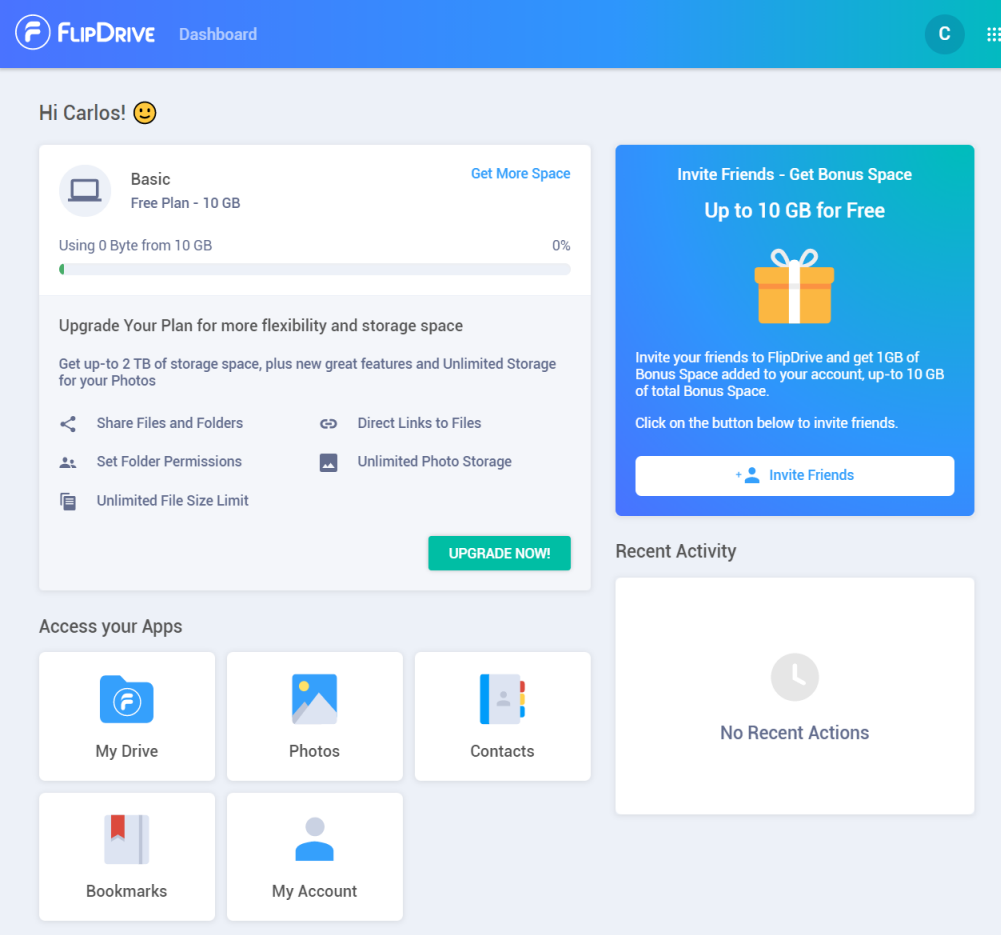
Her øverst ser vi, at vores lager er den grundlæggende, og at vi har et lager på 10 GB. En anden ting at kommentere er, at størrelsen på den fil, vi vil uploade, ikke skal være større end 25 MB. Nedenfor har vi adgang til vores applikationer:
- Mit drev : det ville være at styre vores harddisk i skyen. Der har vi vores mapper, vi kan oprette nye, se hvad de deler med mig, og hvad jeg deler med andre.
- pics : for at oprette et album og gemme vores fotos.
- Kontakt os : med denne mulighed kan vi oprette kontakter og mere.
- bogmærker : her kan vi for eksempel have gemt de links til de webadresser, som vi ofte har brug for for at arbejde. Det giver mulighed for at klassificere dem i mapper.
- Min profil : bruges til at ændre indstillingerne på vores konto. For eksempel kan vi ændre adgangskoden eller administrere pladsen til at skifte til en højere plan.
Dette ville være et eksempel på pics sektion:
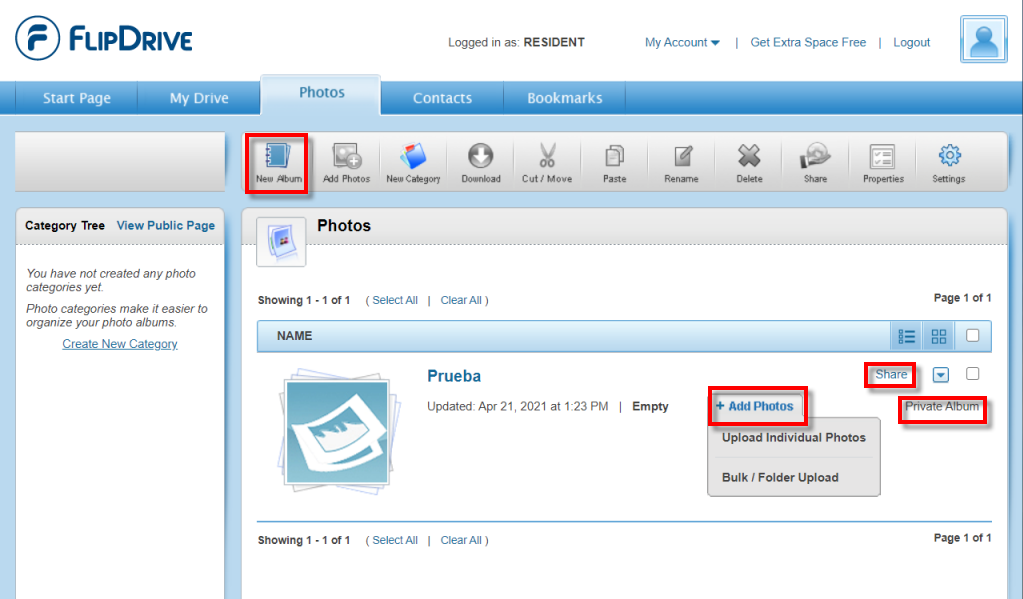
Hvis vi klikker på Nyt album vi kan oprette en mappe for at gemme vores fotos. Derudover vil det lade os vælge, om vi vil have det til at være offentligt eller privat. Privat album fortæller os, at det er privat. Ved at klikke på Tilføj fotos , vi tilføjer vores fotografier og med Del vi vil være i stand til at dele dem.
Afsnittene «Kontakter» og «Mit drev»
Det er nemt at administrere og oprette kontakter i FileDrive og derefter videregive dem. Det giver os også mulighed for at oprette grupper, så det senere er lettere for os at dele filer. Hvis vi klikker på Kontakter, Tilføj kontakt vi kan nemt oprette en kontakt.
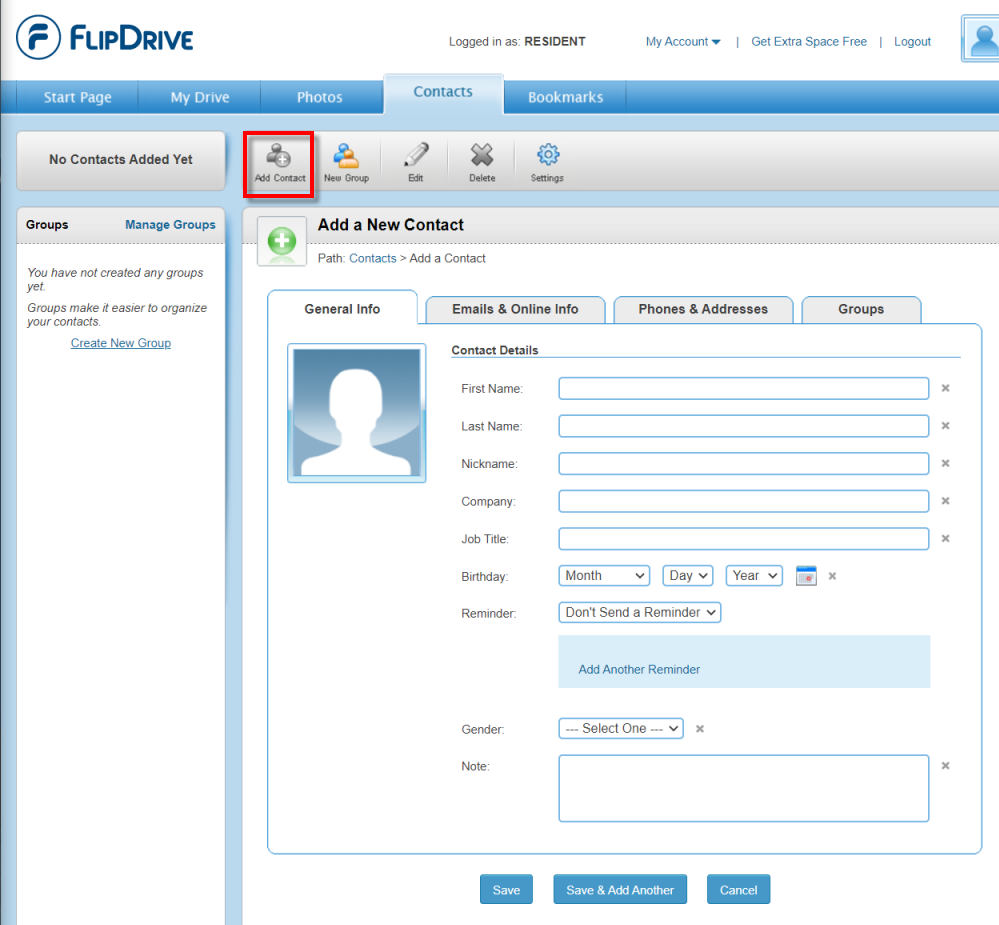
Men hvis vi vil oprette en gruppe, så det senere er lettere at dele filer, klikker vi på den anden knap, der siger Ny gruppe . Nu går vi med Mit Drive sektion, der ville være vores disk i skyen.
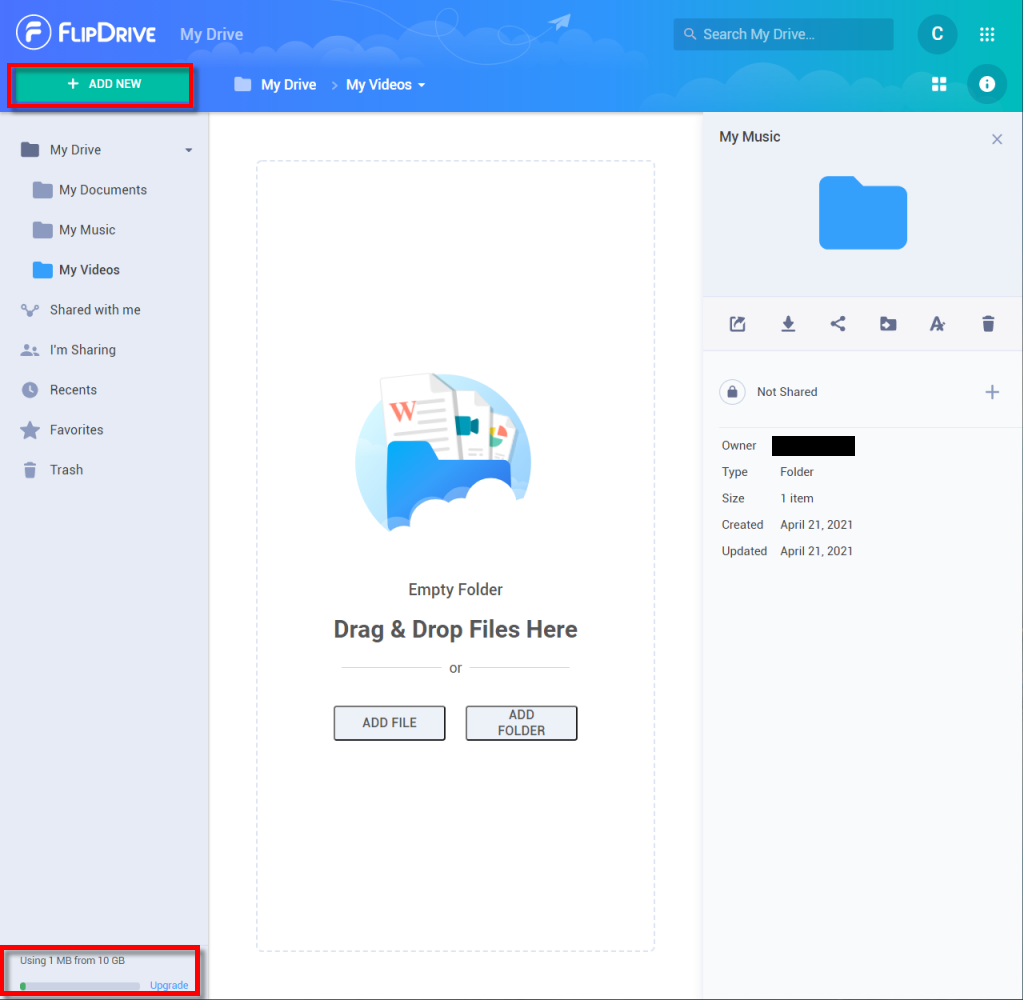
Med TILFØJ NY knappen kan vi oprette vores mapper og uploade filerne. Andre måder at uploade filerne på ville være:
- Træk fra Windows filudforsker til det vindue, der siger Drag & Drop .
- Hvis du klikker på Tilføj fil .
I nederste venstre hjørne har vi ledig lagerplads. Det skal også bemærkes, at vi har en app til brug sammen med mobiltelefoner. Dette ville være Android en:
Som du kan se, tillader FileDrive os at bruge det både på stationære computere og på mobile enheder såsom tablets og smartphones nemt og hurtigt.